知识兔在网上下载的PDF很多时候都是会有水印的,这些商业或者个人水印对于用户来说很不方便,因此pdfelement分享了一套完整的去水印方案,用户只需导入PDF,即可实现水印的一键去除。同时,pdfelement针对机密PDF实行了全面保护隐私与机密文档,用户能够使用保密性强的256位AES加密密码保护PDF文件,另外还可以设置锁定功能,如视图、打印、编辑、填充和旋转等功能。
PS:知识兔小编这次分享的是pdfelement中文破解版,在下文有详细的安装破解教程,亲测有效,送给需要的小伙伴免费借鉴参考。
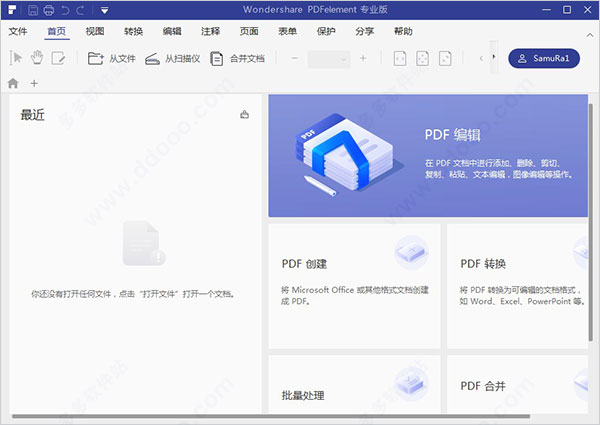
pdfelement中文破解版安装教程:
1、在知识兔下载解压,得到软件安装原程序和Crack破解文件夹;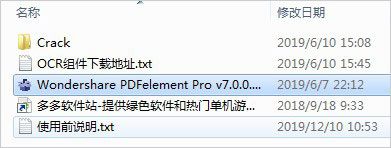
2、首先双击"Wondershare PDFelement Pro v7.0.0.4256.exe"运行,选择简体中文;
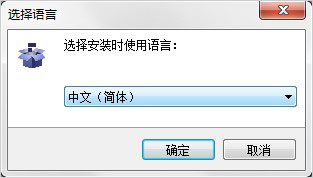
3、接受软件安装协议,默认安装目录,依提示进行下一步;
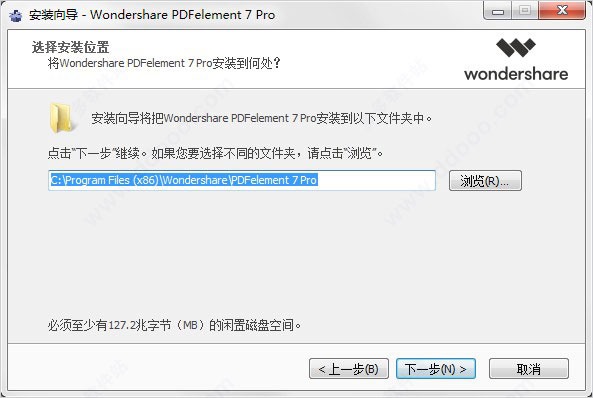
4、安装完成之后,先不要运行软件;
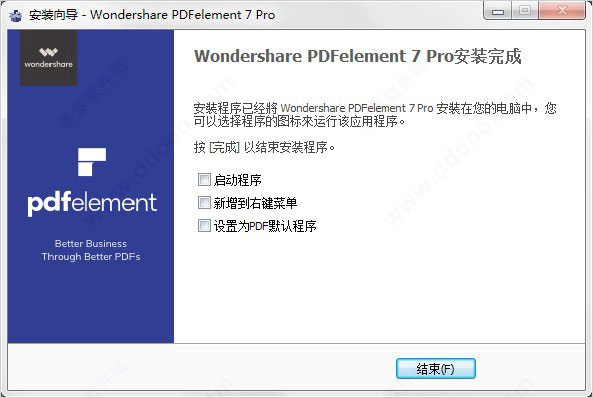
5、将Crack破解文件夹中的破解补丁复制到软件安装目录下进行替换;
默认目录【C:\Program Files (x86)\Wondershare\PDFelement 7 Pro】
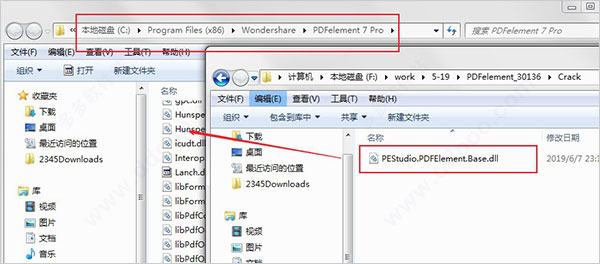
6、ok,成功激活软件,以上就是pdfelement破解版安装教程,祝大家使用愉快。
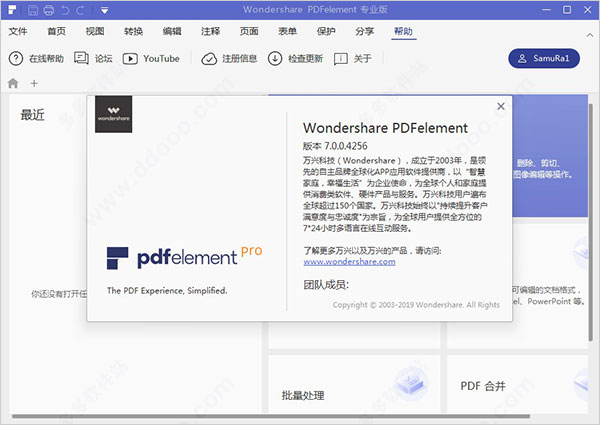
使用教程
一、打开PDF文档的不同方式熟悉程序和基本工具后,您可以采取很多不同方式来打开PDF文档。
1、直接双击PDF文档
直接双击PDF文档即可用万兴PDF专家打开PDF文档,若打开PDF文档的软件不是万兴PDF专家,请用鼠标右键点击PDF文档,在打开方式中选择万兴PDF专家。
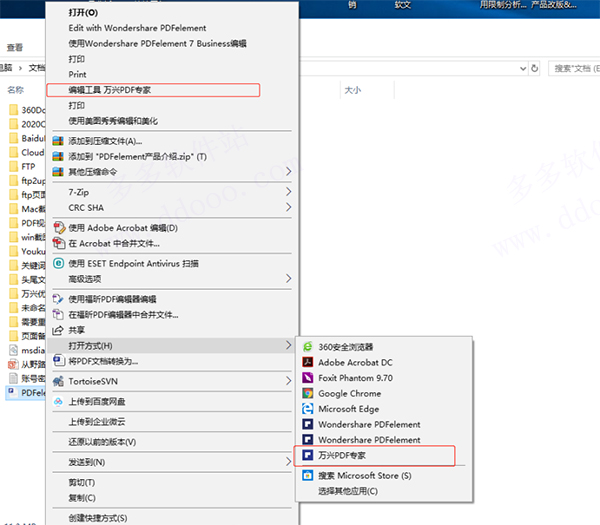
2、在万兴PDF专家中打开文件
双击运行万兴PDF专家后,点击软件界面中“打开文件”按钮,浏览本地文件夹导入PDF文件
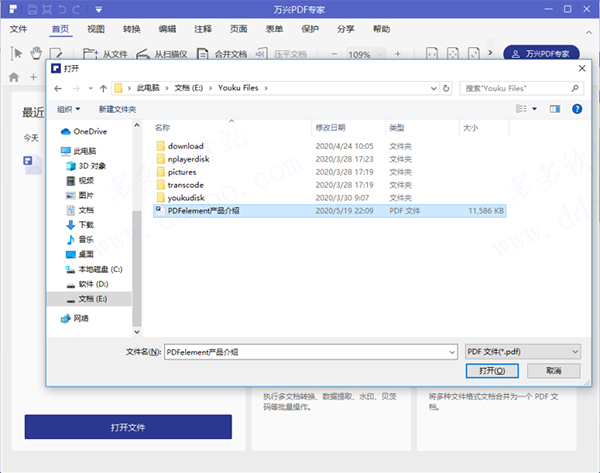
3、打开受保护的PDF
为了确保数据的安全,一些PDF会设置密码。如果您收到受密码保护的PDF,则需要输入密码才能正确查看文档。
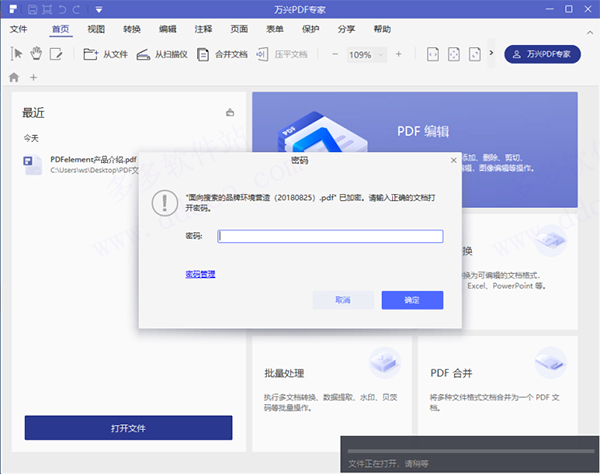
二、将PDF文件转换为其他格式文件
万兴PDF专家支持将PDF导出到MS Office,Image,HTML,RTF和HWP格式文件(PDF文件6标准版仅支持将PDF转换为MS Office,Image) 。这里有两种方法可以转换单个PDF文件。
1、查看和转换
在万兴PDF专家中打开PDF文件后,单击“首页” > “到Word”或“转到其他”按钮进行转换。output format
单击“文件” > “转换” > “Word”/“其他文件”按钮进行转换。
在新对话框中,您可以选择输出文件夹来保存转换后的文件。在这里,您还可以通过更改“另存为类型”选项来更改输出格式。
转换后,您可以直接点击路径直接打开转换文档所在的文件夹。
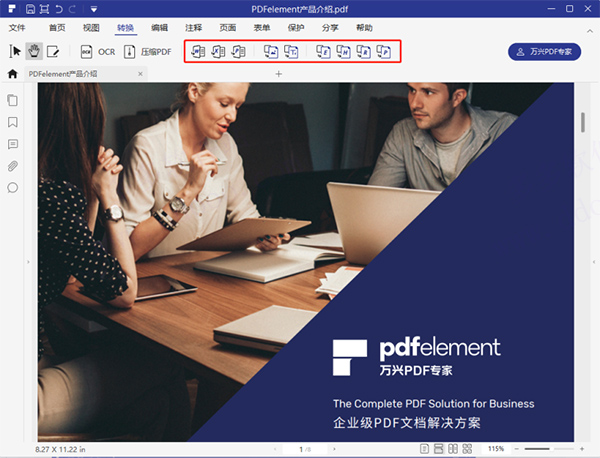
2、直接转换
打开程序万兴PDF专家后,您可以单击主页的“PDF转换”框。
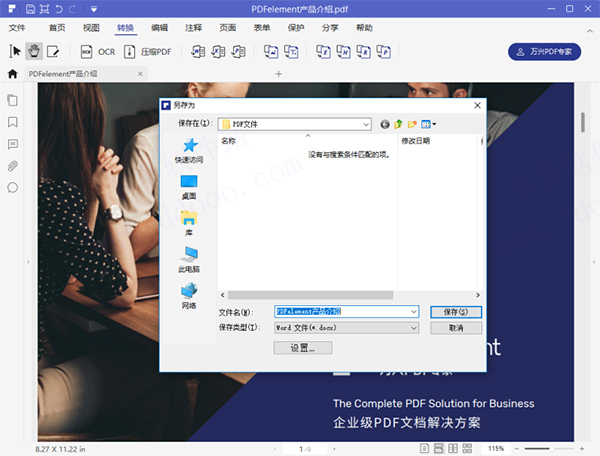
在新弹窗中,选择要转换的PDF文件。
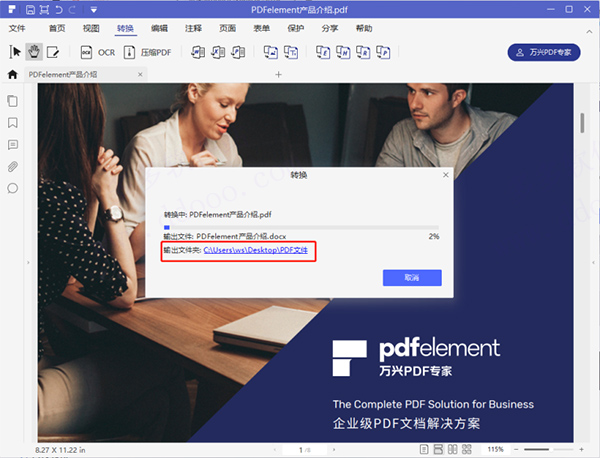
在第二个弹出对话窗口中,请选择要保存转换文件的输出文件夹,然后根据需要选择输出格式。
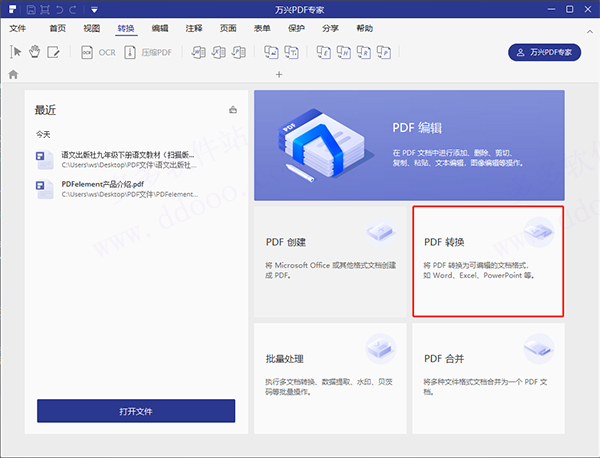
转换后,您可以直接点击路径直接打开转换文档所在的文件夹,输出文件夹。
快捷键
一般操作:F1:通过浏览器打开“联机帮助”页面。
Alt + Shift + F11:查询目前使用程序的版本号,并且仅当您在程序中未打开任何文件时才起作用。
Ctrl + O:弹出窗口以选择要打开的文件。
Ctrl + F:打开可搜索文件后,打开“查找和替换”框。
Alt:显示功能区栏中所有按钮的工具提示。
Ctrl + F1:显示或隐藏功能区栏。
Ctrl + Tab:在程序中打开多个PDF文件时,切换到下一个文件选项卡。
Ctrl + Shift + Tab:在程序中打开多个PDF文件时,切换到上一个文件选项卡。
文件管理:
Ctrl + W:关闭当前打开的PDF文档。
Ctrl + S:保存当前打开的PDF文档。
Ctrl + Shift + S:将当前打开的PDF文档另存为新文件。
Ctrl + Z:撤消您的最后一步。
Ctrl + Y:重做最后一步。
ESC:单击后关闭“文件”菜单。
Ctrl + N:打开空白的PDF文档。
Ctrl + P:打印当前打开的PDF文档。
Ctrl + F10:打开文档后更改为最大或原始窗口大小。
查看文档:
Ctrl + 1:适合查看打开的PDF文档的实际页面大小。
Ctrl + 2:适合窗口宽度以查看打开的PDF文档。
Ctrl + 3:使页面适合窗口以查看打开的PDF文档。
Ctrl + +:放大以查看打开的PDF文档。
Ctrl +-:缩小以查看打开的PDF文档。
F11:退出全屏模式。
Ctrl + 4:打开一个新的PDF文档。
Ctrl + 5:在启用滚动的情况下连续查看页面。
Ctrl + 6:并排查看两个页面。
Ctrl +7:启用连续滚动,可以并排查看两个页面。
↑:向上滚动或转到上一页。
↓:向下滚动或转到下一页。
←:当文档视图底部有一个滑块时,向左移动。
→:在文档视图底部有一个滑块时,向右移动。
Alt +←:转到上一个视图。
Alt +→:转到下一个视图。
侧面板管理:
Ctrl + Shift + 1:在左侧打开时,隐藏侧面板。
Ctrl + Shift + 2:显示缩略图面板。
Ctrl + Shift + 3:显示书签面板。
Ctrl + Shift + 4:显示搜索面板。
Ctrl + Shift + 5:显示注释面板。
注释功能:
Ctrl + H:切换到手型模式。
Ctrl + T:更改为选择模式。
Ctrl + U:启用下划线功能,您可以开始选择要添加下划线的文本。
Ctrl + L:启用链接功能,您可以开始选择要添加超链接的区域。
Shift + Alt + 1:添加便签。
Shift + Alt + 2:添加文本框。
Shift + Alt + 3:添加行。
Shift + Alt + 4:添加箭头。
Shift + Alt + 5:添加椭圆形。
Shift + Alt + 6:添加矩形。
Shift + Alt + 7:添加多边形。
Shift + Alt + 8:添加云形状。
Shift + Alt + 9:添加连接的线。
Shift + Alt + P:使用铅笔绘制。
Shift + Alt + E:使用橡皮擦擦除铅笔图。
Shift + Alt + P:使用铅笔绘制。
编辑功能:
Ctrl + E:更改为编辑模式,您可以开始编辑文本或对象。
Ctrl + I:将所选文本更改为斜体。
Ctrl + [:将所选文字的字体大小更改为更大。
Ctrl +]:将所选文本的字体大小更改为较小。
Ctrl + A:选择所有文本或对象。
页面管理:
Ctrl + Shift + D:弹出窗口以删除页面。
Ctrl + Sift + Q:弹出窗口以插入空白页。
Ctrl + B:在选择模式下,开始添加新书签。
软件功能
1、打开,保存,打印和标记PDF;2、在PDF中添加,删除,移动,重新调整大小,旋转任何图形元素;
3、设置密码保护您的文档安全;
4、将PDF文档转换为Word,Excel,HTML,PDF/A,文本和图像文件;
5、创建交互式表单域,自动识别表单字段;
6、从交互式PDF表单中提取数据并以CSV格式导出;
7、插入页码,贝茨编码和页面元素;
8、用数字签名签署文件;
9、使用OCR解析出图像内的文字;
10、解析出扫描文档中的文字元素;
11、批处理转换,数据提取,贝茨编码和水印。
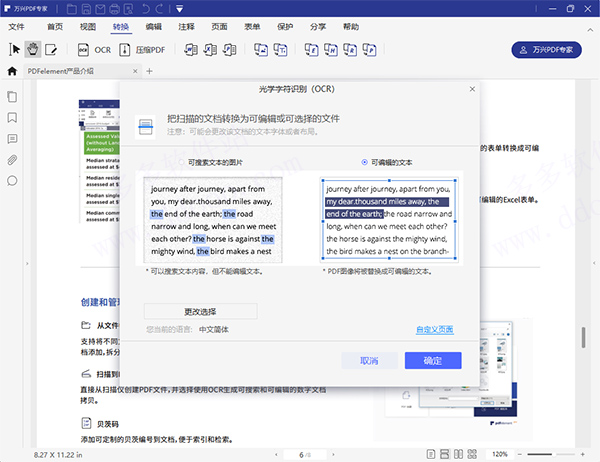
配置要求
操作系统:Windows 10 8.1 87 Vista XP SP3处理器:1Ghz处理器或以上
RAM 512 MB RAM或以上
可用硬盘空间:500 MB或以上
更新日志
pdfelement中文版 v8.2.11.954更新说明新用户界面 -重新设计的用户界面和图标,以反映PDFelement的简单而强大的体验。
优化的阅读模式 -使用新的用户界面,最大化屏幕以最佳地阅读PDF文件。
Wondershare ID-在组和团队之间灵活地配置,跟踪和管理许可。
改进的速度 -改进的渲染和处理技术可以更快地打开大型文档。
批处理 -扩展的批处理,支持压缩,OCR和加密。
更好的压缩 -从多个文件大小和质量设置中选择以优化PDF输出。
强大的转换功能 -将PDF转换为多种办公格式,而不会丢失字体和格式。
自动保存 -在工作时每隔几秒钟自动保存一次文件。
云连接 -直接从云存储中打开PDF文档。
导入和导出注释 -从现有的PDF导入注释或将其导出以与他人共享。
选项卡重命名 -添加的选项可将用户友好名称分配给任何选定的选项卡。
快捷键 -新增了对新键盘快捷键的支持,可快速执行常见操作。
快速添加 -将PDF文档拖放到打开的文档中。
包括其他功能增强,改进的稳定性和错误修复。>
下载仅供下载体验和测试学习,不得商用和正当使用。
下载体验
